画像編集ソフト「gimp」の最新安定版v2.10.8が、平成30年11月8日に公開されたのを機にダウンロードして日本語化で使っています。
2021/05 gimp2.10.24をインストールしてら全て日本語化になっていました。
これで、このタイトル悩みは解決いたしました。
改めてダウンロードして入れ直してみてください。下の方でダウロードサイトの紹介もあります。
gimpのダウンロードと日本語化は初めてでも簡単にできましたのでその手順を画像入れてまとめてみました。
フィルターが英語のままで困っていましたが日本語で見れるようになりました。
画像編集ソフトGIMP (ギンプ)は、写真やイラストの編集ができる無料のアプリですね、
アドビシステムズのAdobe Photoshopと同等の機能を利用できる、無料版の最高峰とも言われており人気のソフトだと思っています。
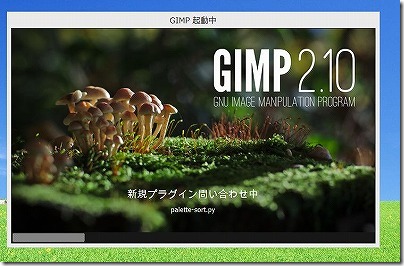
◆フィルター の英語も日本語でみよう!
これではgimpの日本語は中途半場で
フィルター部分が英語のままで使いにくいですね。
そこで
gimpユーザーマニュアルをインストールすれば
「Filters」メニューの英語が日本語でみれますね。
そんな訳で
ユーザーマニュアルも入れて使ってみました。
ダウンロードしたファイルは最新安定版v2.10.8用で
これから説明するユーザーマニュアルはv2.8用ですが、
基本的な操作方法同じですので問題ないと思っています。
それでは、gimpのダウンロードページにいきますが、
下にスクロールするとonline helpを見ることができる
日本語バーションをダウンロードする場所があります。
「Japanese(23.6MB)をクリックしてファイルを保存します。
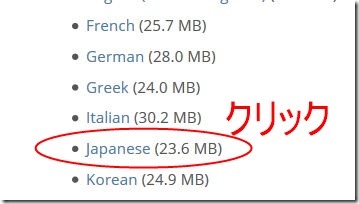
「ファイルを保存」をクリックします。
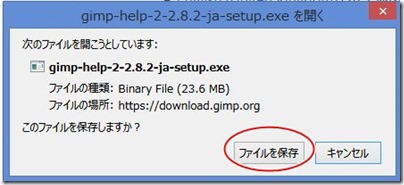
パソコンに保存したファイルをダブルクリックしてインストールします。
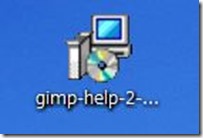
gimpセットアップを開始します
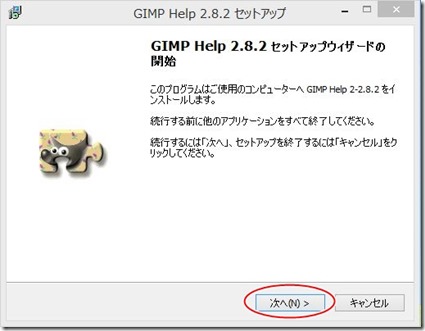
このまま次へ
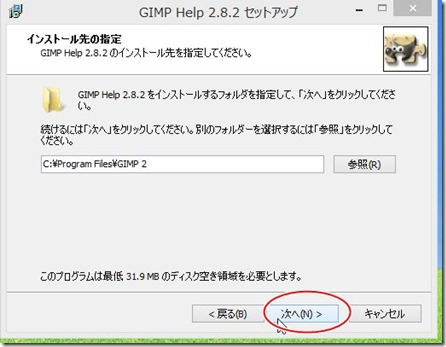
インストール中です
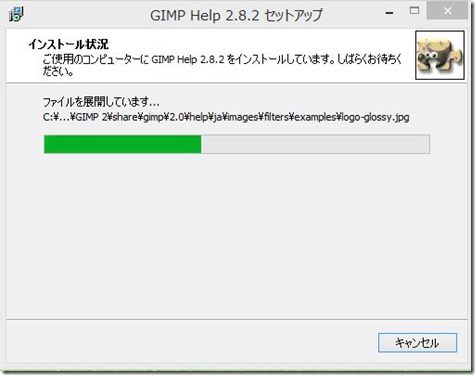
gimpセットアップ完了です
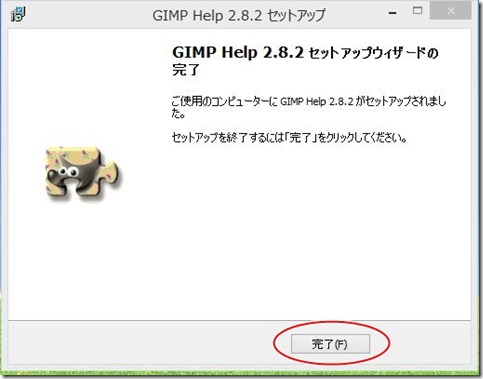
◆gimpインストールマニュアルの設定
gimpを起動して「編集」から「設定」を開きます
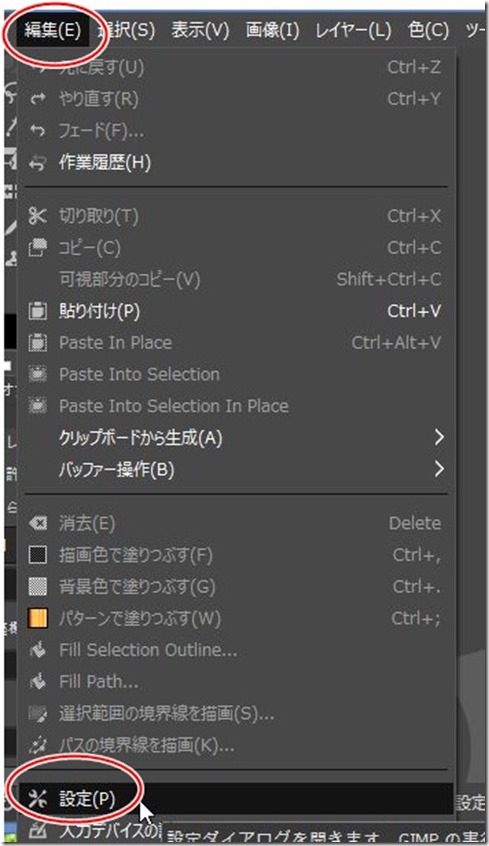
「ヘルプ」 → ゆーざーマニュアルの「オンライン版」を「インストール版」に変更します。
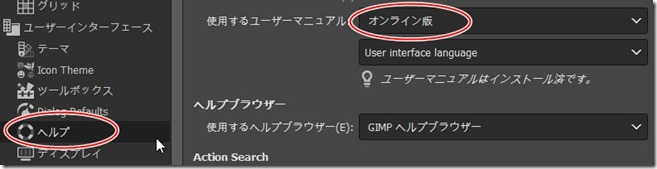
「インストール版」に変更して「OK」をクリックします。
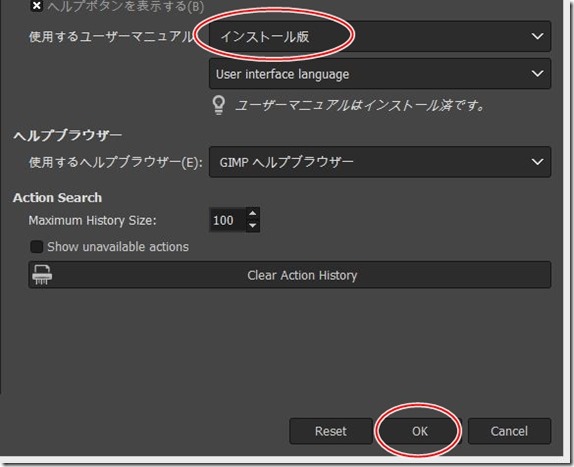
◆インストール版のマニュアルを見てみましょう
実際にどんな表記なのか確認していきましょう。
メニューの「ヘルプ」 → 「ヘルプ」をクリックします。
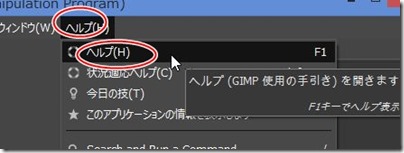
①をクリックすると各項目が表示されます、
そしたら
②をクリックして機能の個別解説で調べることができます。
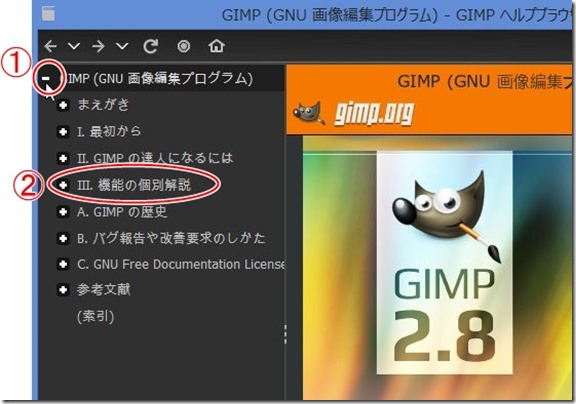
個別機能の目次の様子です。
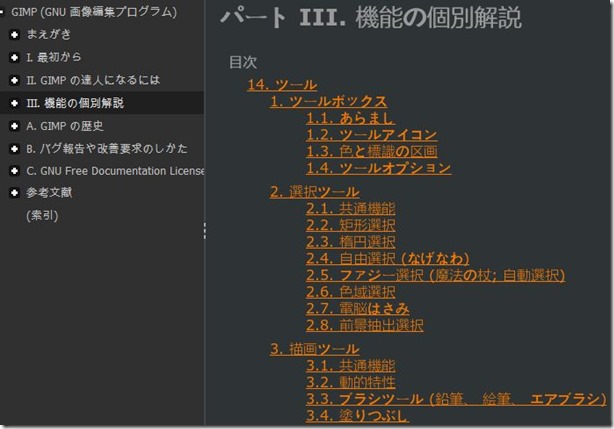
たとえば、先ほどの「Filters」メニューは日本語化でないが
ここのヘルプから起動ソフトとヘルプ機能を並べて
英語メニューの日本語化が対比で知ることができます。
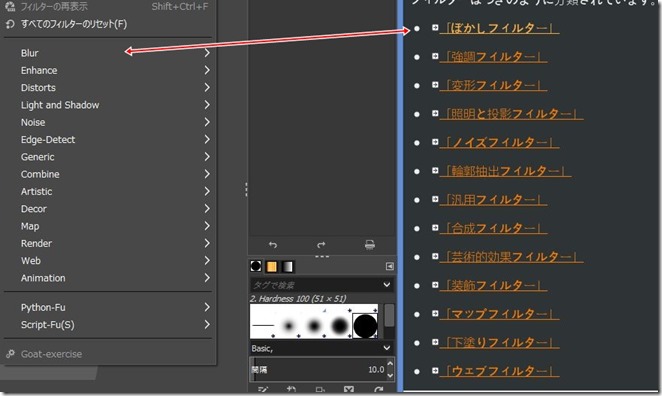
◆gimpをダウンロード
これからダウンロードしてインストールをして
使ってみたい場合はこちらの記事も見てくださいね。
今回は緑の杜からもダウンロードできますが、
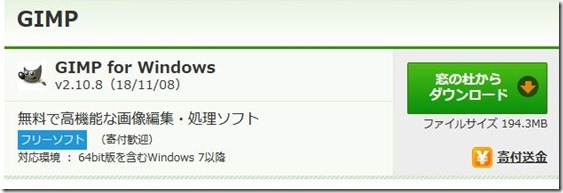
GIMP (ギンプ)は作者サイトからのダウンロードがスムーズでした。
英語バーションですがサイトが開いたら
Download GIMP2.10.8 directlyをクリックしてください。
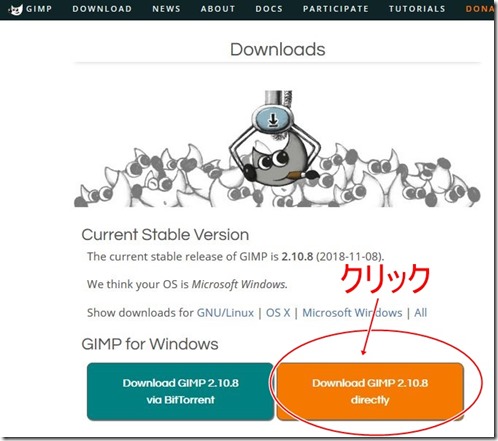
◆gimpのダウンロードとインストール
ファイルをパソコン内に保存できたら
gimp-2.10.8-setup-2.exeを
ダブルクリックしてインストールします。
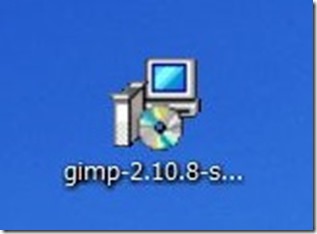
setup Languageで英語とありますが、
このままOKをクリックしてください。
インストール後に日本語に変わってくれました。
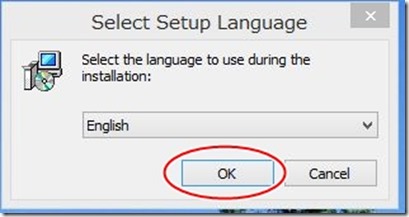
右下installをクリックします。
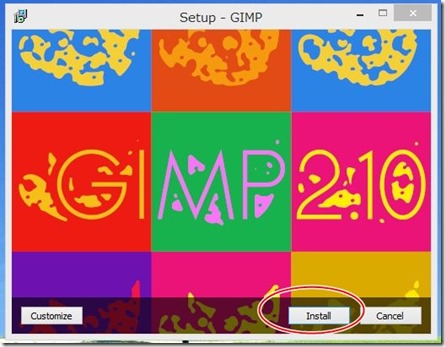
gimpをインストール中です。
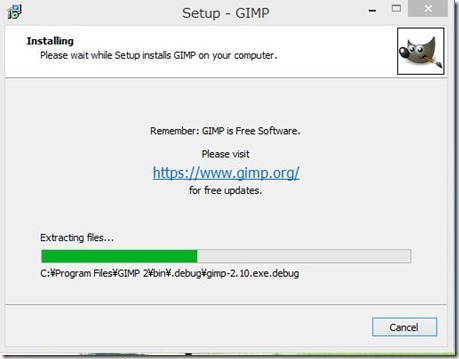
インストール完了でfinishをクリックします。
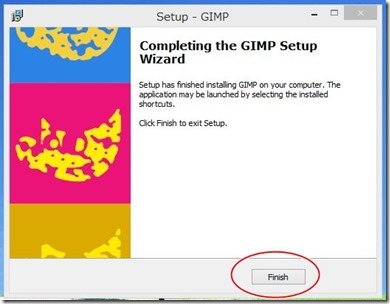
◆gimpを起動!フィルターが英語 のまま?
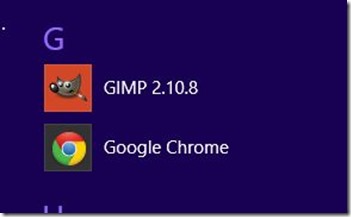
最初は起動に少々時間がかかるかも知れませんね、起動中です。

起動した画面です、メニュー等日本語化されています。
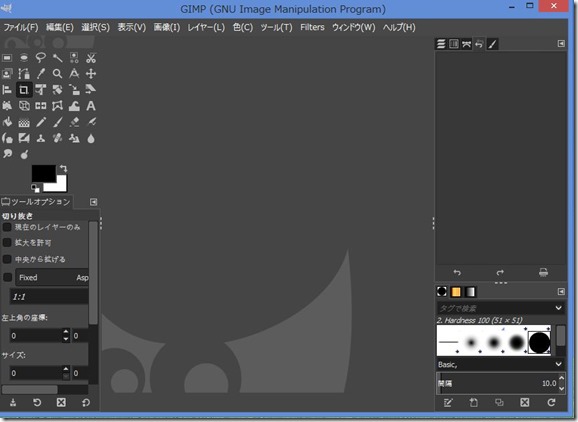
でも一つメニューで「Filters」が英語のままなんです。

gimp2.10.8では、全て日本語化できて悩みは解決できました。2021/05
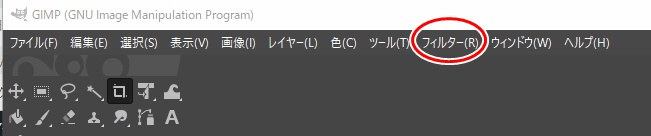
「Filters」メニューをクリックして開いてみました。
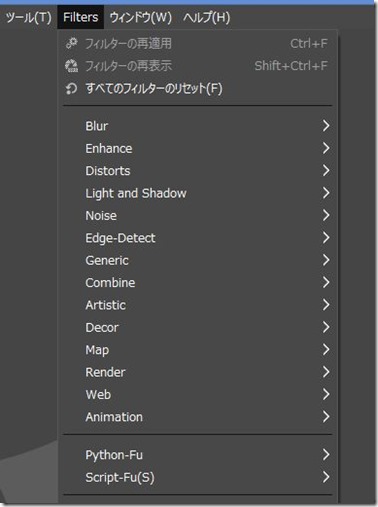
この英語の部分も日本語化にしてほしいと思っています。
※冒頭部分の記事のマニュアルを入れることによって解決します。
日本語の説明が分かりますね!
◆まとめとして
- 最新版のgimp2.10.8のダウンロードとインストール編でした。
- 2021/05最新版のgimp2.10.24を入れたら日本語化しており全て解決しました。
- gimp2.8の日本語化については中途半場であったがマニュアルも入れてフィルター の英語もなんとか日本語化できました。


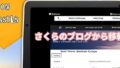
コメント